የዊንዶውስ 10 የተግባር አሞሌ በማይሰራበት ጊዜ ከበርካታ መንገዶች በአንዱ ይገለጣል፡ የተግባር አሞሌን ጠቅ ማድረግ ምንም ውጤት የለውም፣ አዶዎች አይታዩም ወይም የቁልፍ ሰሌዳ አቋራጮች አይሰሩም።
በዚህ መጣጥፍ ውስጥ ያሉት መመሪያዎች የሚተገበሩት ለዊንዶውስ 10 ብቻ ነው።
የዊንዶውስ 10 የተግባር አሞሌ ምላሽ የማይሰጥበት ምክንያት
የዊንዶውስ 10 የተግባር አሞሌ ያልተሟላ የስርዓተ ክወና ማሻሻያ፣ የዝማኔ ስህተት፣ የተበላሹ የስርዓት ፋይሎች ወይም የተበላሹ የተጠቃሚ መለያ ፋይሎችን ጨምሮ በተለያዩ ምክንያቶች በረዶ ሊሆን ይችላል።
እዚ የዘረዘርናቸው ሂደቶች ተግባርን በተግባር አስተዳዳሪ በኩል ማስጀመር ላይ ይመሰረታሉ፣ነገር ግን በጀምር ሜኑ ወይም በሌሎች አቋራጮች ማስፈጸም ከቻሉ በምትኩ ያንን ዘዴ ይጠቀሙ።
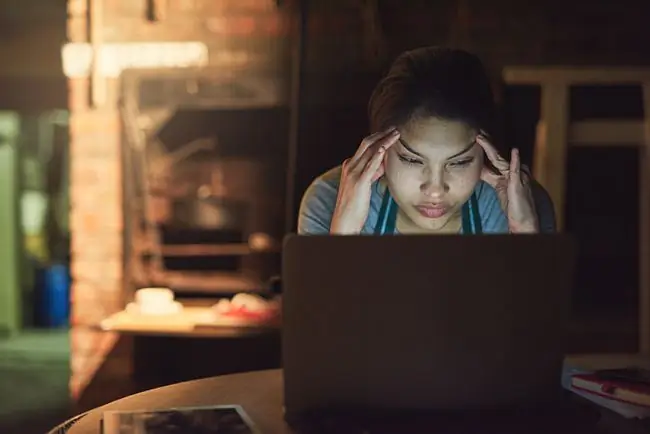
እንዴት የዊንዶውስ 10 የቀዘቀዘ የተግባር አሞሌን ወደ ስራ ማግኘት ይቻላል
የተግባር አሞሌው እስኪቀዘቅዝ ድረስ ምን ያህል እንደሚጠቀሙ ላያውቁ ይችላሉ። ይህንን ችላ የተባለውን ባህሪ መልሶ ለመቆጣጠር ብዙ መንገዶች አሉ። ከቀላል እስከ መጨመር ችግር ለብዙ መፍትሄዎች ከታች ያለውን ዝርዝር ይመልከቱ።
- Windows Explorerን እንደገና ለማስጀመር ተግባር አስተዳዳሪን ተጠቀም። በ ሂደቶች ትር ስር ዊንዶውስ ኤክስፕሎረር ይምረጡ እና ከዚያ ከታች ዳግም አስጀምር ይምረጡ።
- የSFC ቅኝትን ያሂዱ። የPower User ሜኑ ለመክፈት አሸነፍ+ X ን ይጫኑ ከዛ PowerShell (አስተዳዳሪ) ወይም Command Prompt (አስተዳዳሪ) ይምረጡ። ትዕዛዙን sfc \scannow ያሂዱ።
-
Powershell ይጠቀሙ። ይህ ባለ ሁለት ክፍል ሂደት ነው። መጀመሪያ ዊንዶውስ ፋየርዎልን አንቃ።
ተጫኑ አሸነፍ+ R ። በ አሂድ የንግግር ሳጥን ውስጥ powershell ይተይቡ እና ከዚያ አስገባ ይጫኑ። በጥያቄው ላይ የሚከተለውን ትዕዛዝ ይተይቡና በመቀጠል Enter: ይጫኑ
Get-AppXPackage -ሁሉም ተጠቃሚ | Foreach {Add-AppxPackage -DisableDevelopmentMode -ይመዝገቡ"$($_. InstallLocation)\AppXManifest.xml"}
- የDISM ምስል አስተዳደር ትዕዛዙን ያሂዱ። የትእዛዝ መጠየቂያውን እንደ አስተዳዳሪ ማሄድ ያስፈልግዎታል። በሚቀጥለው መስኮት በጥያቄው ላይ Dism /Online/Cleanup-Image/RestoreHe althን ይተይቡ፣ ከዚያ አስገባን ይጫኑ። ማረጋገጫ 100 በመቶ እስኪጠናቀቅ ይጠብቁ።
- የተጠቃሚ አስተዳዳሪን አንቃ። ከ የጀማሪ አይነት ምናሌ ውስጥ አውቶማቲክ ይምረጡ እና እሺ የሚለውን ጠቅ ያድርጉ።
- በቅርብ ጊዜ የተከፈቱ ንጥሎችን አሰናክል። ወደ ቅንብሮች > ግላዊነት ማላበስ > ጀምር ይሂዱ እና ከዚያ አጥፋ በቅርብ ጊዜ የተከፈቱ ንጥሎችን አሳይ በ Jump Lists በጅምር ወይም በተግባር አሞሌው።
-
የስርዓት እነበረበት መልስን አሂድ። ለተሻሉ ውጤቶች ችግሮችዎ ከመጀመራቸው በፊት ወደነበረበት የመመለሻ ነጥብ ይምረጡ።
- አዲስ የተጠቃሚ መለያ ፍጠር። ወደ አዲሱ የተጠቃሚ መለያ ይግቡ። የተግባር አሞሌው የሚሰራ ከሆነ ፋይሎችዎን ወደ አዲሱ መለያ ያስተላልፉ እና አሮጌውን ይሰርዙ።
- አሁንም ችግሮች ካጋጠሙዎት ኮምፒውተርዎን ለማስተካከል ከባለሙያ ጋር መማከር ያስቡበት።






